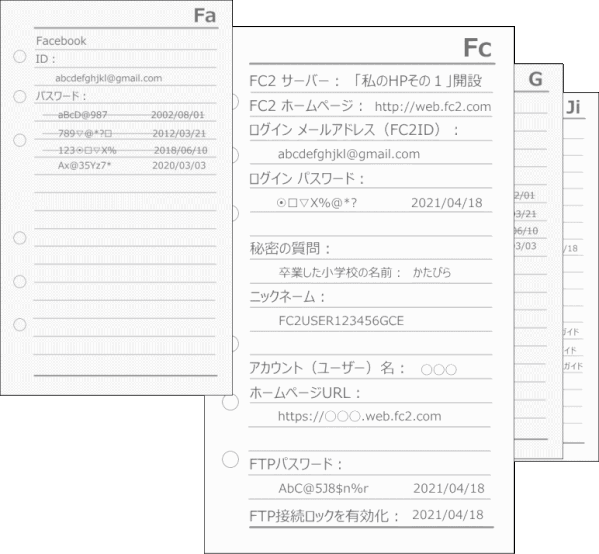FC2 FTP設定
FC2 FTP とは
ホームページを公開している人が作成した HTML ファイルをプロバイダやレンタルサーバー業者のコンピュータにアップロードすることがファイル転送です(もっと一般に、ファイル転送(file transfer)とは、あるコンピュータから別のコンピュータへファイルを送信することをいいます)が、この作業を行うプログラムのことを FTP プログラム、あるいは FTP(file transfer protocol:ファイル転送プロトコル)といいます。プロトコル(protoclol)とは「約束事」のことですが、一般に、2者間で通信するときにどのような仕様でやりとりを行うかを決めたもののことをいいます。
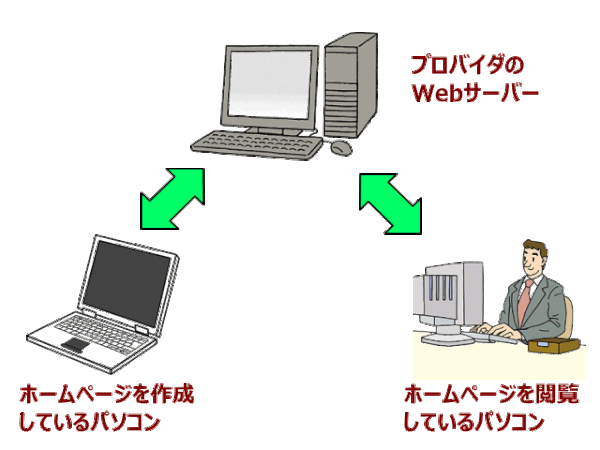
FTP サーバーと FTP クライアント
ファイルを転送したいユーザのコンピュータにインストールされていて、ユーザのファイル転送要求を処理するプログ ラムのことを FTP クライアント (FTP client) といい、別のコンピュータ上で常に動作していて FTP クライアントからの要求を受け付けて処理するプログラムのことを FTP サーバ (FTP server) といいます(FTP サーバーがインストールされて稼働しているコンピュータ自身も FTP サーバーと呼びます)。ホームページの作成・公開支援を行っているレンタルサーバー業者(あるいは、プロバイダ)は通常、ウェブサーバーだけでなく FTP サーバーも提供しています。
FC2 での FTP 設定
FC2 サーバーでホームページを公開する場合に、FTP クライアントを使用して FC2 サーバーとのやり取りを行うには、FC2 の FTP 設定を確認する必要があります。
➊「ホームページ管理画面」で、「FTP 設定」をクリックする
前のログイン操作で利用登録を済ませたところで[ホームページを作成する]ボタンをクリックすると、以下の「ホームページ管理画面」が表示される。
ページ左の[FTP設定]をクリックする。
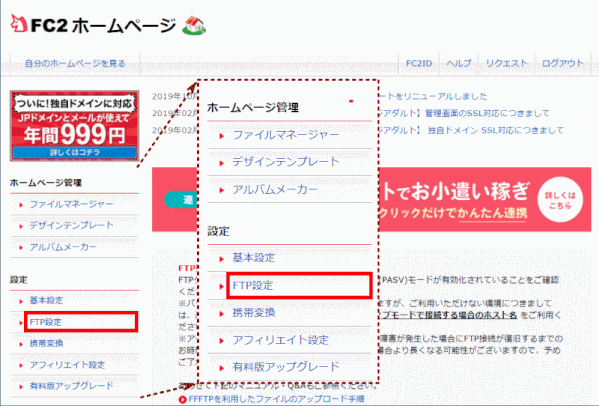
➋ パスワードを確認・変更する
[FTP 接続ロック]欄で、[FTP 接続ロックしない]にチェックをつけ、[設定変更する]ボタンをクリックする。
[現在の FTP パスワード]欄のボタンをクリックして[OFF]にするとパスワードが表示される。
また、[ホスト名(ホストアドレス)]と[ユーザー名]も確認しよう。
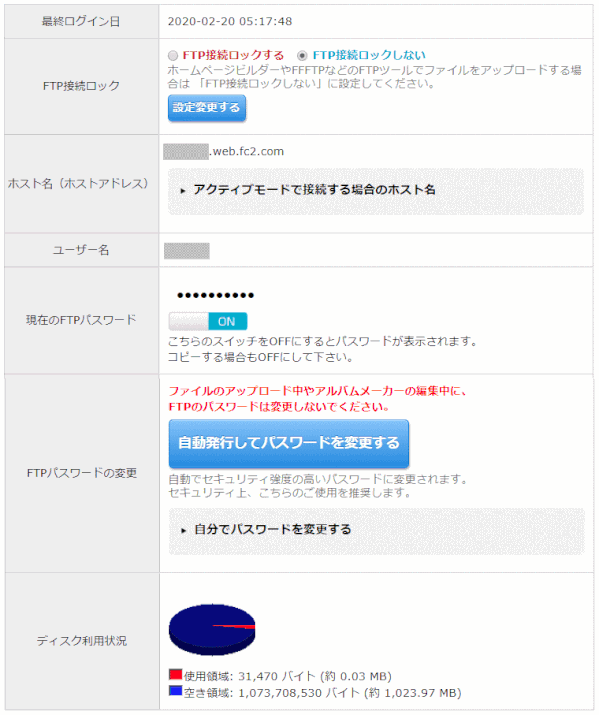
最終ログイン日
最後に FTP 接続した日時が表示される
FTP 接続ロック
FTP 接続を制限する機能。
「FTP 接続ロックする」に設定されていると、ホームページビルダーや FFFTPなどの FTP ツールからの接続を行えなくなる。
FTP ツールで接続を行う場合は「FTP 接続ロックしない」に設定変更する。
パスワードを確認・変更するボタンが表示される。
FC2 のファイルマネージャーからページの作成やファイルのアップロードを行う場合は、セキュリティー強化のためロックすることが推奨だ。
ホスト名(ホストアドレス)
※パッシブ (PASV) モードでの利用が推奨だが、利用できない環境においてはアクティブモードを利用する。万が一障害が発生した場合に FTP 接続が復旧するまでの時間が、パッシブ (PASV) モードを利用する場合より長くなる可能性がある。
パッシブ (PASV) モードで利用する場合
一般カテゴリー :(アカウント名).web.fc2.com
アダルトカテゴリー:(アカウント名).x.fc2.com
アクティブモードで利用する場合
「アクティブモードで接続する場合のホスト名」に表示されている内容
( ftp-serverxxx.web.fc2.com または ftp-serverxxx.x.fc2.com )を設定する。
ユーザー名
アカウント名と同じもの。
現在の FTP パスワード
現在設定されている FTP パスワードです。
「FTP 接続ロックする」に設定されると、マスク(●●●)で表示される。
パスワードを確認する場合は、「FTP 接続ロックしない」に変更する。
FC2 ファイルマネージャーを使う場合は確認する必要は無い。
ディスク利用状況
現在使用中の容量と、未使用の容量を確認できます。
赤が使用中の容量、青が未使用の容量です。
➌ 自分でパスワードを変更する
自動発行してパスワードを変更する
セキュリティー強度の高い FTP パスワードに変更できます。
FTP パスワードを変更する場合は、こちらのボタンのご使用を推奨します。
自分でパスワードを変更する
自分で FTP パスワードを設定する場合に使用します。
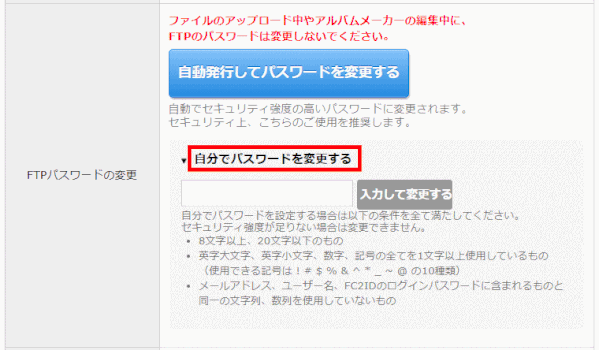
FTP パスワードの確認と変更
FTP パスワードの確認・変更は、「FTP 接続ロックしない」に設定しなければ行えません。
FTP ツールを使用しない場合は、「FTP 接続ロックする」に設定しておくと、不正改ざんなどの被害を防ぐ可能性が高まります。
このあと、FC2のファイルマネージャーや、FTP クライアントとして、Brackets の拡張機能 SFtpSetup、FFFTP、WinSC を使って、FC2 サーバーとの接続を試みる。
FC2 ログイン情報をメモする
FC2 にログインしファイル転送もできるようになった。
ここでこれまでに登録したログイン情報をメモしておこう。
以下の図では、次項をメモしている:
- FC2 サーバーで公開するホームページタイトルなど
- FC2 ホームページ URL
- FC2ID(メールアドレス)とパスワード
- 秘密の質問と答え
- アカウント(ユーザー)名
- 公開するホームページ URL
- FTP パスワード